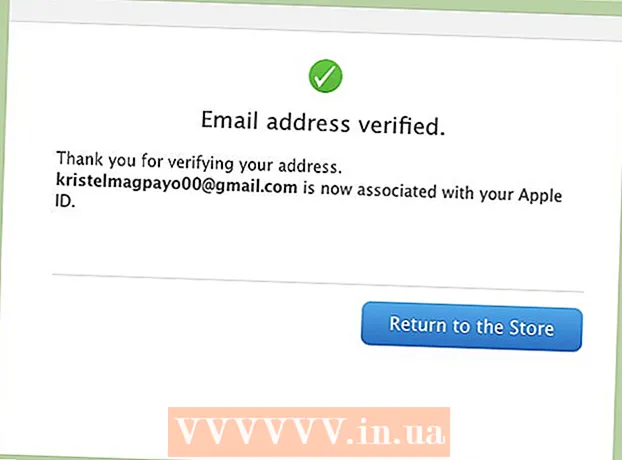
Obsah
Niet pochýb o tom, že okrem funkcií samotného telefónu sú aplikácie komponentmi, vďaka ktorým je smartfón ešte múdrejší. Je tiež bezpečné povedať, že Apple je dnes vedúcou svetovou spoločnosťou v oblasti smartfónov. Okrem toho je táto spoločnosť na prvom mieste vo výrobe aplikácií. Komunita vývojárov aplikácií Apple vytvorila viac ako 775 000 aplikácií pre rôzne firemné produkty ako iPhone, iPad, iPod po celom svete a vynaložila na ne miliardy dolárov. V obchode Apple App Store nájdete všetky tieto aplikácie. Niektoré sú k dispozícii na stiahnutie zadarmo, zatiaľ čo iné sú k dispozícii za par. Spoločnosť Apple nedávno oznámila, že od jej uvedenia na trh v roku 2008 bolo stiahnutých viac ako 40 miliárd aplikácií. Apple tvrdí, že len v roku 2012 bolo stiahnutých takmer 20 miliárd aplikácií. Spoločnosť tiež tvrdí, že má viac ako 500 miliónov aktívnych používateľov App Store. Ak používate niektorý z produktov Apple a chcete si stiahnuť niektoré aplikácie z Apple App Store, musíte mať Apple ID. Rovnaký účet Apple ID je možné použiť na stiahnutie aplikácie z iTunes Store, App Store, iBookstore a Mac App Store. Postupujte podľa jednoduchých krokov uvedených nižšie a vytvorte si účet Apple ID a budete môcť kontrolovať / sťahovať / sťahovať aplikácie z Apple App Store do svojho zariadenia.
Kroky
 1 Vytvorte si účet Apple ID na iPhone.
1 Vytvorte si účet Apple ID na iPhone. 2 Úplne prvá vec, ktorú musíte na svojom iPhone urobiť, je nájsť a otvoriť App Store. Môžete hľadať modrú ikonu App Store so zakrúžkovaným „A“.
2 Úplne prvá vec, ktorú musíte na svojom iPhone urobiť, je nájsť a otvoriť App Store. Môžete hľadať modrú ikonu App Store so zakrúžkovaným „A“.  3 Ďalej si musíte prezrieť dostupné aplikácie a nájsť, čo chcete stiahnuť. Existuje ich niekoľko: nové aplikácie, obľúbené a často sťahované aplikácie, odporúčané aplikácie, súčasných 25 najlepších aplikácií. Prípadne môžete rýchlo a ľahko vyhľadávať v kategóriách aplikácií.Okrem toho môžete vyhľadávať konkrétne aplikácie na stiahnutie kliknutím na vyhľadávací panel a zadaním kľúčových slov alebo názvu aplikácie.
3 Ďalej si musíte prezrieť dostupné aplikácie a nájsť, čo chcete stiahnuť. Existuje ich niekoľko: nové aplikácie, obľúbené a často sťahované aplikácie, odporúčané aplikácie, súčasných 25 najlepších aplikácií. Prípadne môžete rýchlo a ľahko vyhľadávať v kategóriách aplikácií.Okrem toho môžete vyhľadávať konkrétne aplikácie na stiahnutie kliknutím na vyhľadávací panel a zadaním kľúčových slov alebo názvu aplikácie.  4 Keď nájdete aplikáciu, ktorú hľadáte, kliknutím na ňu zobrazíte podrobnosti. Podrobnosti o aplikácii môžu zahŕňať jej úplný popis, vývojára alebo názov spoločnosti, cenu (ak aplikácia nie je k dispozícii zadarmo) spolu s recenziami a hodnoteniami poskytnutými inými používateľmi iPhone.
4 Keď nájdete aplikáciu, ktorú hľadáte, kliknutím na ňu zobrazíte podrobnosti. Podrobnosti o aplikácii môžu zahŕňať jej úplný popis, vývojára alebo názov spoločnosti, cenu (ak aplikácia nie je k dispozícii zadarmo) spolu s recenziami a hodnoteniami poskytnutými inými používateľmi iPhone.  5 Potom by ste mali kliknúť na tlačidlo Inštalovať a stiahnuť aplikáciu do svojho zariadenia. V dôsledku toho sa zobrazí nové okno s pokynom na prihlásenie alebo vytvorenie nového účtu Apple ID. Vyberte možnosť na vytvorenie nového Apple ID, zadajte požadované informácie a potom kliknite na tlačidlo Hotovo.
5 Potom by ste mali kliknúť na tlačidlo Inštalovať a stiahnuť aplikáciu do svojho zariadenia. V dôsledku toho sa zobrazí nové okno s pokynom na prihlásenie alebo vytvorenie nového účtu Apple ID. Vyberte možnosť na vytvorenie nového Apple ID, zadajte požadované informácie a potom kliknite na tlačidlo Hotovo.  6 Ďalej budete musieť prečítať si zmluvné podmienky obchodu Apple App Store a kliknúť na tlačidlo Súhlasím v spodnej časti stránky.
6 Ďalej budete musieť prečítať si zmluvné podmienky obchodu Apple App Store a kliknúť na tlačidlo Súhlasím v spodnej časti stránky. 7 Ďalej budete musieť zadať svoju e -mailovú adresu, narodeniny, odpovedať na bezpečnostnú otázku a prísť s heslom.
7 Ďalej budete musieť zadať svoju e -mailovú adresu, narodeniny, odpovedať na bezpečnostnú otázku a prísť s heslom. 8 Potom musíte vybrať spôsob platby za platené aplikácie (a za bezplatné aplikácie sa neplatí) a kliknúť na tlačidlo „Ďalej“.
8 Potom musíte vybrať spôsob platby za platené aplikácie (a za bezplatné aplikácie sa neplatí) a kliknúť na tlačidlo „Ďalej“. 9 Teraz sa vám zobrazí nové okno s výzvou na overenie vášho účtu. Ak chcete aktivovať svoj účet, musíte skontrolovať svoj e -mail. Po kliknutí na odkaz budete automaticky vyzvaní na prihlásenie sa do svojho účtu s názvom účtu a heslom.
9 Teraz sa vám zobrazí nové okno s výzvou na overenie vášho účtu. Ak chcete aktivovať svoj účet, musíte skontrolovať svoj e -mail. Po kliknutí na odkaz budete automaticky vyzvaní na prihlásenie sa do svojho účtu s názvom účtu a heslom.  10 Ak ste dodržali všetky vyššie popísané kroky, úspešne ste si vytvorili účet Apple a teraz máte právo sťahovať aplikácie a využívať služby iTunes, iBookstore a App Store vo svojom zariadení iPhone, iPad alebo iPod.
10 Ak ste dodržali všetky vyššie popísané kroky, úspešne ste si vytvorili účet Apple a teraz máte právo sťahovať aplikácie a využívať služby iTunes, iBookstore a App Store vo svojom zariadení iPhone, iPad alebo iPod.



